萬盛學電腦網 >> Excel教程 >> excel綜合 >> 用Excel把網頁上復制來的文本行列互換
用Excel把網頁上復制來的文本行列互換
一直以來有一個問題讓我很苦惱,每次從網上搜集來的資料,比如英語專業詞匯等,都是上下行對應排列的,我希望等導入到金山詞霸詞典中,而金山詞霸只能認出左右對應排列的數據,那麼有沒有一個簡單的辦法讓成千上萬條英漢對應的專業詞匯由上下行對應轉為左右列對應呢?
經過一個下午的琢磨,終於想出一個辦法——用Excel來轉,自認為還是比較簡單。現在與大家分享一下,哪位如有更好的辦法請多交流。我的E-mail: sowiser#Gmail.com(請將#換成@。

處理前的效果
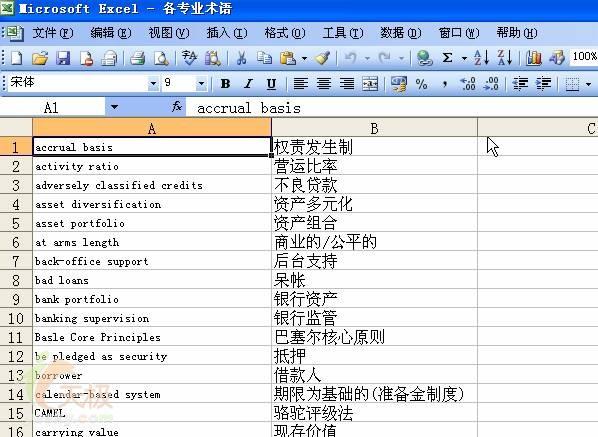
成品效果
處理步驟:
第一步:在B和C列分別輸入如圖內容:即將奇數行的內容偶數行的內容調入右列上一奇數行。
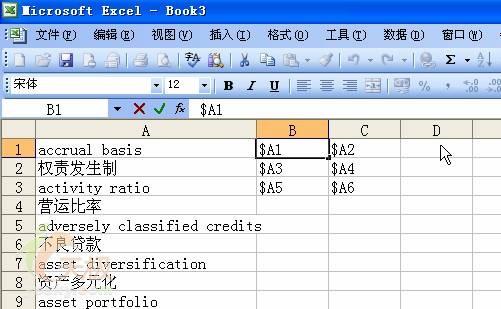
第一步:在B和C列分別輸入如圖內容
第二步:選中B1到C3,並將光標放到所選區的右下角,使其變成小黑十字。如圖:
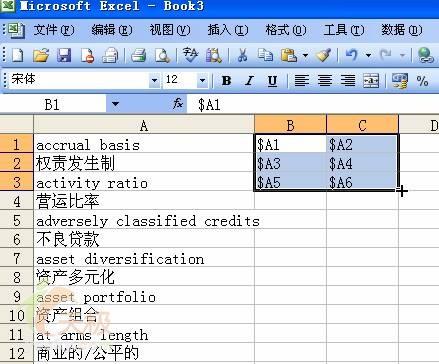
第二步:選中B1到C3
第三步:拉動黑十字至數據行的末尾,制作出所有A列數據在B、C行的自定義引用。如圖:
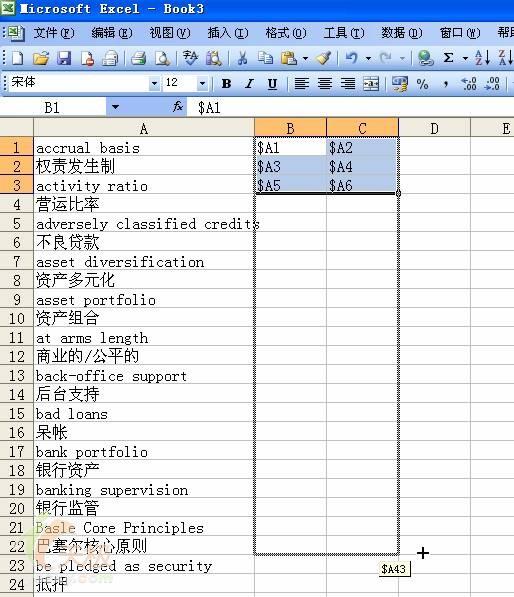
第三步:拉動黑十字至數據行的末尾
第四步:按下Ctrl+H快捷鍵,調出替換對話框,將$全部替換為=,應用最簡單的等於函數,如圖:
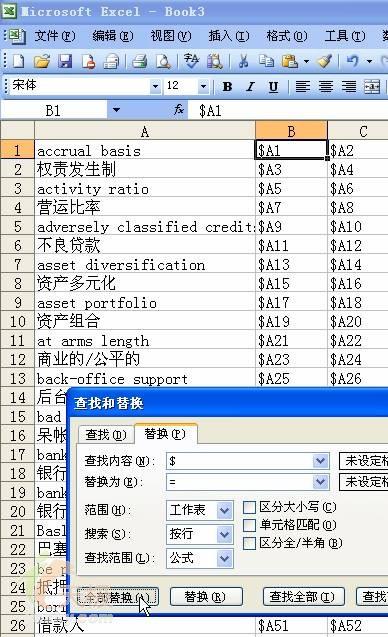
第四步:按下Ctrl+H快捷鍵
第五步:選擇B、C兩列,復制並粘貼到Notepad, 目的是去掉B、C兩列中的函數屬性,轉變為直接的真正的內容,如圖:
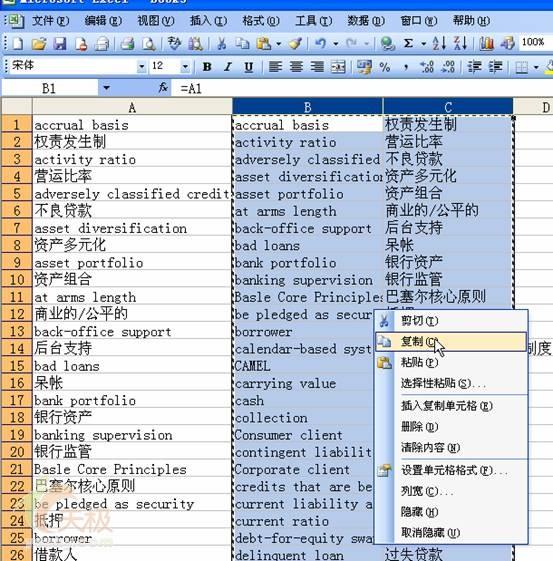
第五步:選擇B、C兩列
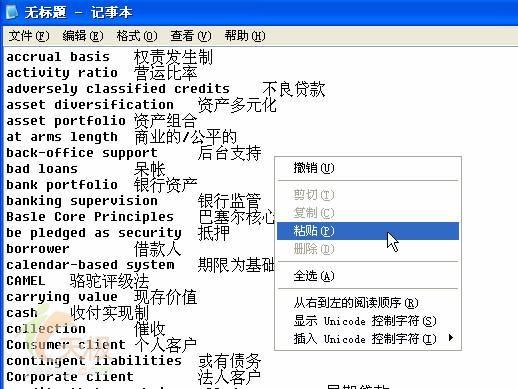
粘貼
第六步:新建一個Excel表格,將Notepad中的數據全選,復制並粘貼到新表格中,大功告成!如圖:
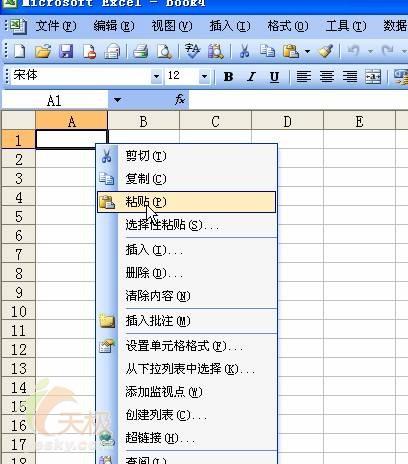
第六步:新建一個Excel表格
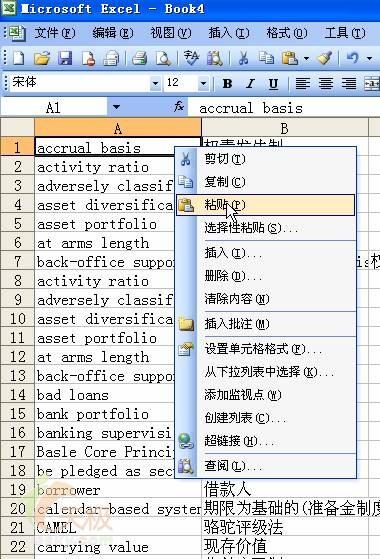
粘貼
excel綜合排行
办公软件推薦
相關文章
copyright © 萬盛學電腦網 all rights reserved



